Aufruf der Maske:
Extras - Löschprotokoll-Druck
Firmenparameter:
Optionen - Einstellungen - Parameter-Einstellungen
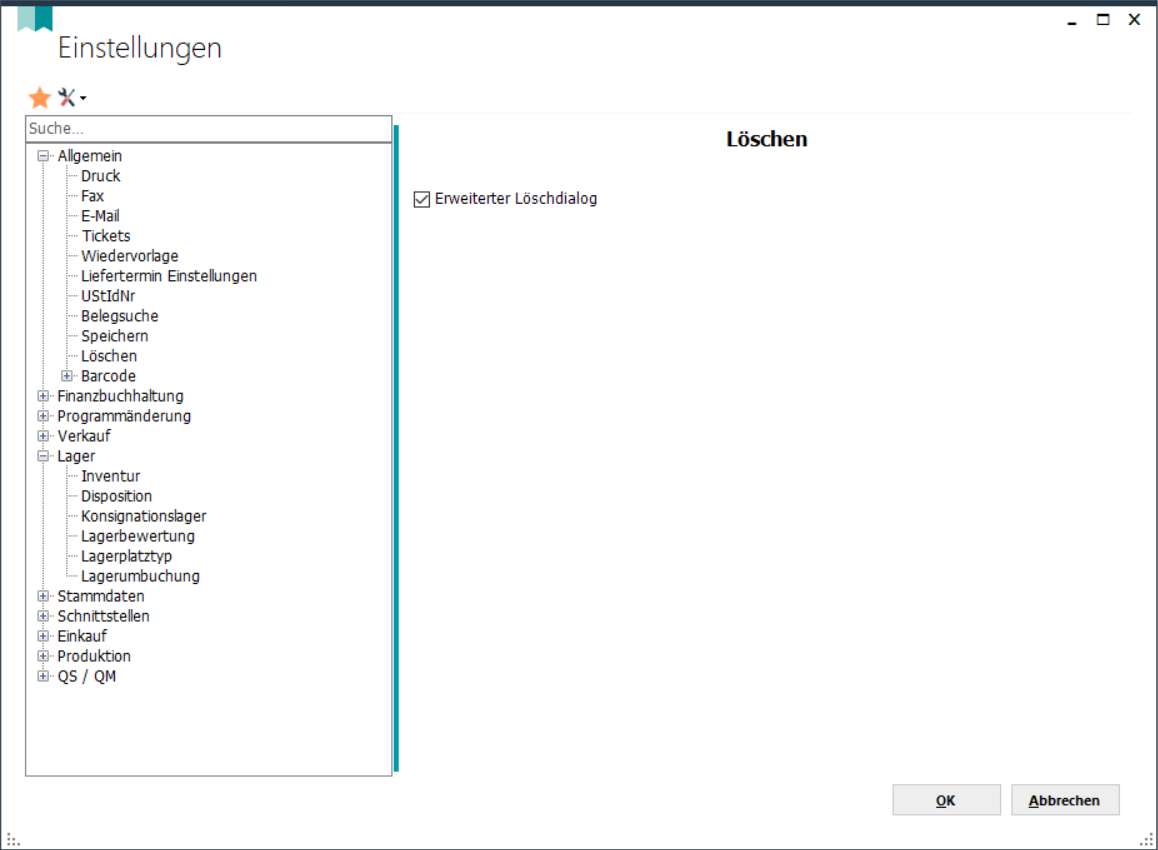
Vorgehensweise/Ablauf:
Hinweise zur Menübedienung bzw. zu den Funktionstasten lesen Sie bitte unter diesen Online-Themen nach.
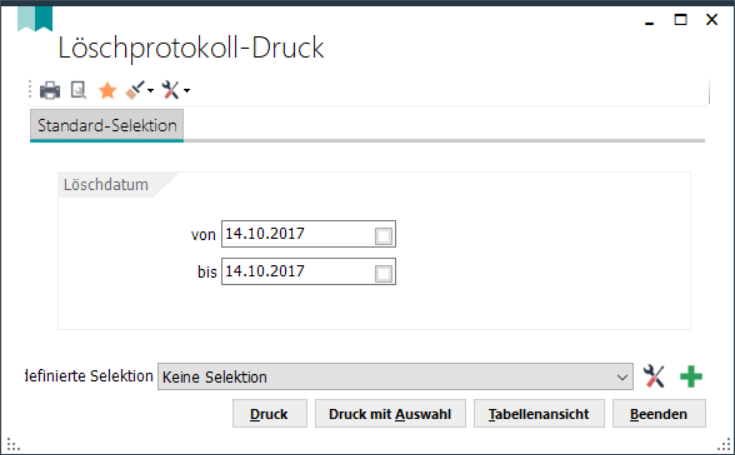
Es gibt ab der Version 2.5 einen erweiterten Löschdialog. Dieser ist über die Parameter-Einstellungen aktivierbar (Allgemein -> Löschen).
Wenn der erweiterte Löschdialog aktiviert ist, erscheint beim Löschen von Vorgängen eine neue Löschmaske mit mehr Details (angemeldeter Benutzer, Datum, Informationen zum ausgewählten Datensatz).
Ebenfalls gibt es hier ein neues Eingabefeld, um den Grund des Löschvorganges zu hinterlegen. Der Benutzer, der den Löschvorgang startet, muss ebenfalls angegeben werden.
Es werden Datum, Uhrzeit und Benutzer protokolliert.
Der erweiterte Löschdialog gilt für jede Maske.
Sämtliche dieser Informationen werden in einem Löschprotokoll gespeichert. Dieses kann hier ausgegeben werden.
Ebenfalls muss der angemeldete Benutzer sein Anmelde-Passwort eingeben, um den Löschvorgang zu bestätigen - diese Logik gilt für alle manuellen Löschvorgänge.
Selektieren Sie für das Loschprotokoll die gewünschten Daten über das Löschdatum von/bis.
Über "vordefinierte Selektion" können Sie zusätzlich noch individuelle Selektionen festlegen.
Für Belegpositionen wird ab der version 2.8 von Majesty zusätzlich zur Positionsnummer auch die Nummer des Belegkopfes mit angedruckt.
Das gilt für alle kommenden Löschvorgänge, bei bestehenden Löschprotokollen wird weiterhin nur die Positionsnummer angedruckt.
Druckmöglichkeiten:
Über <Strg+D> oder das Druckersymbol in der Menüleiste kann eine Liste der bereits angelegten Datensätze ausgedruckt werden.
Über den Button „Druck“ kann eine Liste der selektierten Datensätze ausgedruckt werden.
Über den Button "Druck mit Auswahl" werden die selektierten Datensätze zunächst tabellarisch angezeigt und Sie haben hier nochmal die Möglichkeit einzelne Datensätze abzuwählen.
Über den Button „Tabellenansicht“ können Sie sich das Ergebnis der selektierten Daten tabellarisch anzeigen lassen.
Links:
04/2020